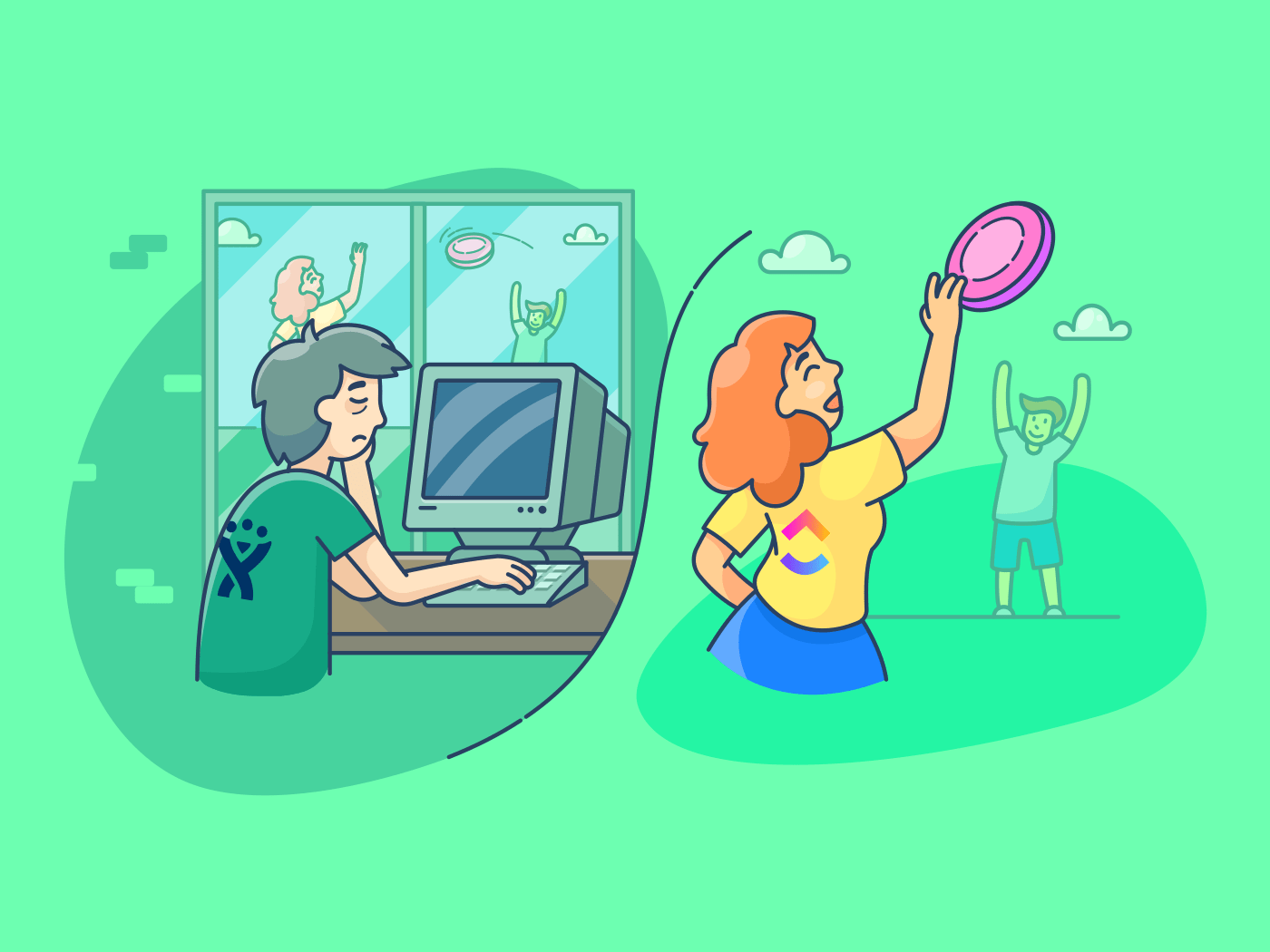vraag je je af of Jira de juiste tool is voor jouw team?
Het is een zeer populaire hulpmiddel voor projectmanagement
- gebruikt door 65.000 teams over de hele wereld!
Maar is het wat jij nodig hebt?
We bespreken de functies, voordelen, limieten, nadelen en prijzen van Jira, zodat je aan het einde van deze Jira software review een goed inzicht hebt om te beslissen of dit de perfecte software is voor jou gratis software voor projectmanagement voor uw specifieke behoeften.
Laten we beginnen..
Wat is Jira?

Jira is een software voor het bijhouden van bugs en projectmanagement . Het primaire doel in het leven is om je te helpen met het volgende:
- Agile en Scrum Teams beheren
- Taken van je project organiseren
- Vastleggen en registreren van software bugs
Ooit gehoord van softwaregigant Atlassian? Atlassian is het bedrijf dat in 2002 aan de wieg stond van Jira en biedt zijn softwarekind momenteel aan in drie afzonderlijke pakketten:
- Jira Core: De basisfuncties van Jira voor project- en projectmanagement voor niet-technische gebruikers
- Jira Software: Een gespecialiseerde versie van de tool, speciaal gebouwd voor softwareontwikkelaars
- JiraServicedesk: Een platform voor klantenservice en IT-professionals. Hoewel Service Desk een sleutelpakket van Jira is, is het geen tool voor projectmanagement
Aankomende wijzigingen in Services
Maar in de komende jaren zal Jira een aantal substantiële veranderingen in zijn services doorvoeren. Jira zal zijn server-gebaseerde licenties afschaffen en alle ondersteuning voor deze services stopt op 2 februari 2024.
Ze zijn zelfs al gestopt met de verkoop van server-licenties en bieden nu alleen nog cloud-gebaseerde diensten aan.
oké, maar wat betekent dat voor de consument?
Goede vraag! Hoewel Jira beweert dat dit de algehele prestaties, ondersteuning en service zal verbeteren, zal deze grote verandering onvermijdelijk gepaard gaan met een aantal grote groeipijnen voor zowel Jira als, zeer waarschijnlijk, klanten.
Namelijk, iedereen die een server-gebaseerde licentie gebruikt zal al hun werk moeten migreren naar de Jira cloud. Helaas is dit niet iets dat met één druk op de knop Klaar is. In plaats daarvan moeten gebruikers van server-gebaseerde Jira hun infrastructuur helemaal opnieuw opbouwen in de Jira cloud.
En aangezien de instelling en het onderhoud van Jira geen sinecure is (het lijkt meer op een wandeling naar de top van de Everest, als we eerlijk zijn), roept dit de vraag op: waarom stappen we niet gewoon over op een andere oplossing voor projectmanagement?
Maar laten we, voordat we op de zaken vooruitlopen, eens kijken naar de typische gebruiker van Jira en enkele sleutel functies van Jira.
Wie kan het gebruiken?
Jira is altijd al een belangrijk hulpmiddel geweest voor doorgewinterde Agile softwareontwikkelaars en productontwikkelaars. Eigenlijk is hun product gericht op het helpen van de meer "technisch" ingestelde mensen... In de loop der jaren is Jira echter veranderd in een software voor projectmanagement die kan worden gebruikt door alle soorten teams en bedrijven.
Hier zijn een paar voorbeelden van hoe teams en bedrijven Jira het vaakst gebruiken:
- Softwareontwikkeling: Ontwikkelaars gebruiken de functies van Jira om hun projecten te beheren met behulp van Scrum- of Kanban-borden
- Marketing: Marketeers gebruiken Jira om complexe projecten te beheren, zoals gebeurtenissen en productlanceringen (waarbij met meerdere teams moet worden gewerkt)
- **HR: HR-professionals kunnen hun wervings- en inwerkprocessen stroomlijnen door aangepaste workflows te maken met Jira
Bonus: Jira tegen Monday.com & Lineair versus Jira
Wat zijn de sleutel functies voor projectmanagement van Jira?
Jira heeft krachtige agile weergaven, aangepaste workflows en nauwkeurige agile rapportage. Jira heeft een aantal zeer mooie componenten die deel uitmaken van hun software... hier zijn de details van enkele van deze sleutel functies:
1. Krachtige Agile weergaven
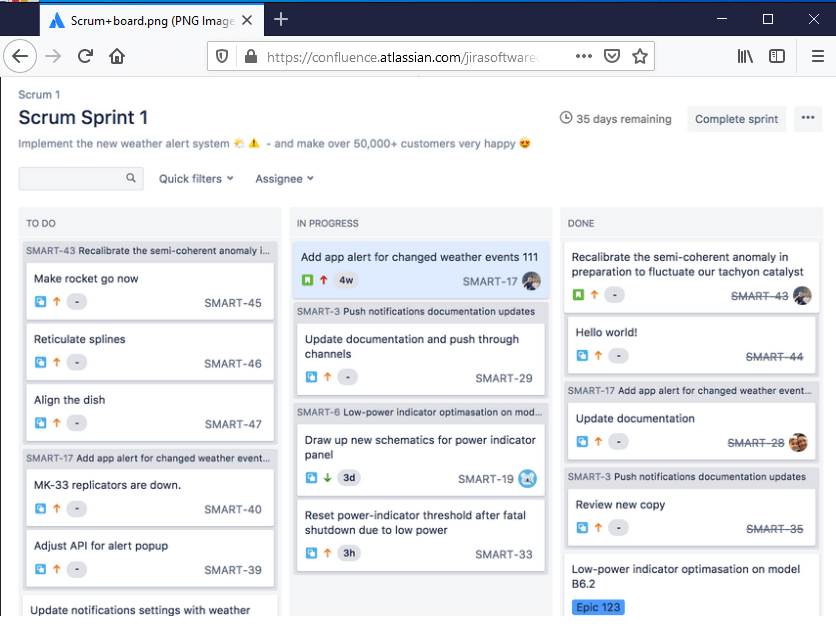
A. Scrumborden
Jira's Scrum board is een tool die engineering teams samenbrengt om aan hun doelen te werken. Het stelt engineering teams in staat om al hun Sprint taken te voltooien in een geconsolideerd gebied.
Met Scrum boards kunnen teams hun werklast organiseren zodat deze binnen een bepaalde Sprint past. Ze helpen je ook om de fases van je projecten bij te houden, zodat alles in beweging blijft.
B.Kanban-borden Kanban-borden zijn een handige manier om je werkstroom te visualiseren. Hier worden je taken op een bord gelegd als plakbriefjes (weg met die Post-It's, Jim!):
Elke sticky note toont de status van een individuele projecttaak.
Deze statussen zijn onder andere 'te doen', 'nog te doen' en 'Klaar'
Ze geven je een overzicht van het Jira project en helpen je snel te identificeren:
- Welke taken soepel verlopen
- Welke taken knelpunten veroorzaken in de processen
U kunt deze weergave gebruiken om bugfixes bij te houden, code te beoordelen en andere taken te controleren die al dan niet engineering-gerelateerd zijn.
Het Kanban-bord van Jira is gebaseerd op een sleep-en neerzet systeem, waardoor deze tool supergemakkelijk te gebruiken is. Je hoeft alleen maar een Taak te slepen en naar de volgende fase te verplaatsen om iedereen op de hoogte te houden!
2. Aangepaste werkstromen
Een Jira werkstroom is een reeks processen die moeten worden gevolgd om een Taak te voltooien of een probleem op te lossen..
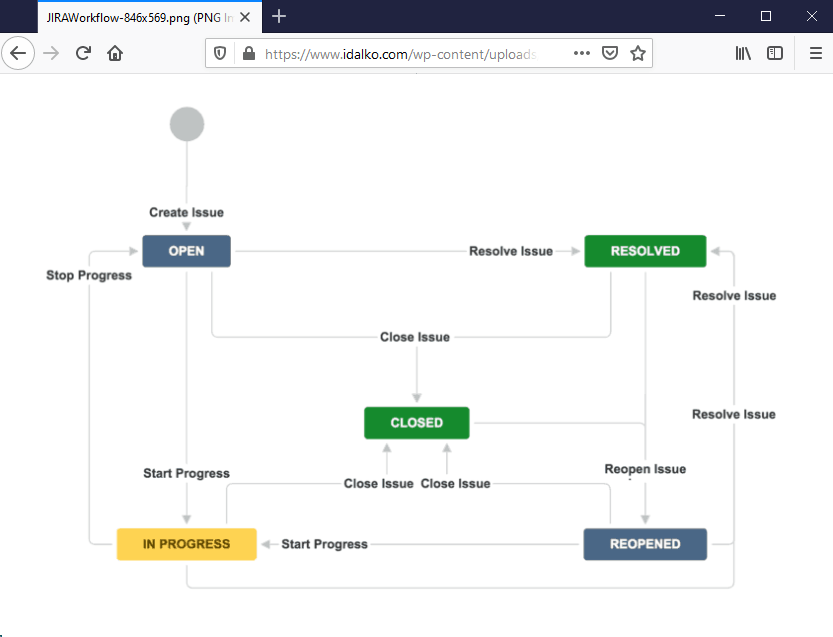
In een Jira workstroom stellen gekleurde blokken de processen voor en pijlen de overgangen. Met deze workflows kunt u bijhouden hoe uw softwareontwikkelingsprojecten en -taken vorderen.
Wat deze functie nog krachtiger maakt, is dat je vanaf nul kunt beginnen en je eigen aangepaste workflows kunt maken. Je kunt zelfs gratis werkstroom sjablonen importeren van de Atlassian Marketplace!
3. Stappenplannen
A stappenplan voor projecten hiermee creëer je een duidelijke visie van het product dat je aan het ontwikkelen bent. Dit geeft je team een vaste richting en pad om te volgen.
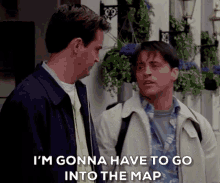
Jira Portfolio, een gespecialiseerde integratie, is ontwikkeld om roadmaps van projecten te beheren en te delen met belanghebbenden. Een portfolio abonnement bevat meestal een tijdschema, product backlog (lijst met taken), en doelen op korte en lange termijn.
Dit is hoe verschillende teams Portfolio gebruiken:
- Teammanagers: voor het bijhouden van taken en het volgen van de voortgang van hun ontwikkelteam
- Agile ontwikkelteams: om de blauwdruk te volgen die het proces voor het voltooien van een project beschrijft
- Sales teams: voor het promoten van nieuwe functies en voordelen bij gebruikers voordat ze worden vrijgegeven
4. Gedetailleerde rapportages

Jira kan ook rapporten voor Agile softwareontwikkeling maken om je te helpen de voortgang van engineeringprojecten bij te houden... Hier zijn een paar rapporten die ze bieden:
- Werklast gebruiker: Geeft aan hoeveel werk een lid van het team is toegewezen en hoe lang het zou moeten duren
- Gemiddelde leeftijd: Toont de gemiddelde leeftijd (in dagen) van onopgeloste problemen of taken in uw backlog
- Recent aangemaakte problemen:Geeft de snelheid weer waarmee nieuwe problemen (softwarebugrapporten) worden aangemaakt
Voordelen van Jira
Hoe kan Jira een verschil maken voor de productiviteit van uw team? Laten we eens kijken..
1. Gebouwd voor Agile- en Scrum-beheer
Jira Software richt zich voornamelijk op Agile projectmanagement
- biedt functies die gericht zijn op Scrum en Kanban-methodologieën .
Gebruik het voor het bijhouden van Agile projectgegevens zoals:
- User stories : Elke functie van een softwareproduct die ontwikkeld moet worden
- Story-punten: De inspanning die je nodig hebt om je user stories te voltooien
- Sprint: De tijd die nodig is om een deel van het project te voltooien. Een Sprint kan 1 tot 4 weken duren
U kunt ook eenvoudig de items in uw product backlog herschikken, zoals bugs, problemen met software en user stories via de intuïtieve drag-and-drop functie van de tool.
2. Geweldig voor probleembeheer
In de kinderschoenen van "Atlassian" was Jira oorspronkelijk bedoeld als software voor het bijhouden van bugs, en daar blinkt het ook in uit.
Wat is een bug tracking _tool?
Het helpt uw softwareteams bij het vinden, bijhouden en registreren van bugs in hun software. Een goede bug- of problemen bijhouden tool zoals Jira geeft je team een weergave van alle items in je backlog, inclusief bugs en project Taken.
Met één weergave kunnen teams prioriteiten stellen voor functies of bugs waaraan ze tijdens de volgende release moeten werken.
3. Zeer aanpasbaar
Of het nu gaat om software voor projectmanagement, probleem bijhouden of taakbeheer, Jira kan worden aangepast aan elke eis. Je kunt zelfs werkstromen, rapportages, Scrum-borden en meer aanpassen.
Jira integreert met tal van populaire software van derden om je werk gemakkelijker te maken.
wil je de communicatie tussen teams verbeteren?
Integreer met de Slack app .
Wil je een time tracking _tool?
Integreer met de Toggl app.
wil je verbinding maken met meerdere Instances van Jira?
stel een *[_Jira naar Jira synchroniseren](https://www.idalko.com/jira-to-jira-sync/)* .
Je kunt functies toevoegen aan je Jira software door te kiezen uit maar liefst 3000+ apps in de Atlassian Marketplace (good ol' Atlassian!).
Wat zijn de limieten van Jira?
Jira is moeilijk in te stellen en ingewikkeld in het gebruik. Het heeft geen functies voor samenwerking en is voornamelijk gebouwd voor engineering- en softwareontwikkelingsteams. Nu heb je misschien wat twijfels over Jira... en maak je geen zorgen vriend, je bent niet alleen in deze wereld!
Hier zijn een paar beperkingen die het ervan weerhouden om een geweldige managementtool te zijn:
- De tool is moeilijk in te stellen en om aan te wennen
- De ingewikkelde gebruikersinterface kan het beheren van Taken moeilijk maken
- Geen ingebouwde tijdlijn om de voortgang van je project bij te houden
- Geen samenwerkingsfuncties om met je team te communiceren
- Het is vooral gebouwd voor engineering- en softwareontwikkelingsteams
- Geen functies om ideeën en abonnementen bij te houden
- De tool kan duur zijn
- Het staat bekend als een trage tool met lange laadtijden voor query's
Misschien denk je nu: "Nou shoot, ik heb dit artikel doorgelezen en realiseer me nu pas dat Jira absoluut niet is wat ik nodig heb."
Of misschien ben je lid van een team dat momenteel een server-gebaseerde Jira service gebruikt en wordt je gedwongen om Jira opnieuw te installeren wanneer je de komende jaren overstapt naar de cloud.
Maak je geen zorgen! We laten je niet in de steek in deze Jira review_ Net als die vriend die je op de middelbare school had en die nooit de geheime handdruk kon onthouden... ClickUp kan alle problemen oplossen problemen die je kunt tegenkomen bij het gebruik van Jira .
Wat is het Beste Alternatief voor Jira Software?
ClickUp is de krachtigste tool voor agile projectmanagement die door meer dan 200.000 Teams wordt gebruikt. Het heeft alles wat je nodig hebt voor efficiënt, samenwerkend werkbeheer en is een van de hoogst beoordeelde tools op de markt.
Van het maken van uw projectplan tot het beheren van projecten en het bijhouden van projecttijden, ClickUp heeft alle projectmanagementoplossingen die u ooit nodig zult hebben, of u nu een team van 2 mensen of 2.000 mensen hebt!
Jira Con #1: Moeilijk in te stellen
De oplossing van ClickUp: Eenvoudige installatie
A. Eenvoudige ingebruikname
ClickUp is een eenvoudige software voor taakbeheer die vrijwel geen leercurve heeft en absoluut geen code nodig heeft om in te stellen. Vergeet het gebruik van enorme handleidingen en het door elkaar gooien om je teamleden toe te voegen aan het platform.
ClickUp maakt het eenvoudig om de taken waaraan u werkt te zoeken, te vinden en te becommentariëren - onboarding wordt zo een fluitje van een cent (of taart, als u dat liever hebt).
Dit is onze snelstartgids voor onboarding met alle informatie die u nodig hebt om ClickUp in een handomdraai te gebruiken!
B. Slash commando's ClickUp heeft ook ingebouwde slash commando's zodat u uw toetsenbord nooit hoeft te verlaten!
Als u een eenvoudige activiteit moet uitvoeren, gebruikt u gewoon deze commando's:
- / me = Taken aan uzelf toewijzen
- / a = toewijzen aan iemand anders in uw team
- / d = deadline
- / s = status wijzigen
- / - = maak een subtaak en ontvouw deze terwijl je typt
Jira Con #2: ingewikkelde gebruikersinterface
Oplossingen van ClickUp
A. Eenvoudige hiërarchie van taken
De vereenvoudigde ClickUp-taak hiërarchie biedt u een snelle en eenvoudige manier om te navigeren en de activiteiten van uw team te organiseren.
Het volgt een intuïtief eenvoudige structuur:
Werkplek > Ruimte > Map > Lijst > Taak > Subtaken > Checklist
- Werkplek: Hier kun je je bedrijf opdelen in individuele teams
- Ruimtes: Je kunt een groep maken voor verschillende teams, zoals "operations" of "HR"
- Maps: Hier kunt u projectgerelateerde lijsten opslaan
- Lijsten: Je kunt een lijst maken met individuele taken die Nog te doen zijn
- Taken: Elke taak heeft subtaken, een beschrijving, opmerkingen en nog veel meer
- Subtaken: Splits elke taak op in kleinere componenten, subtaken genaamd
- Checklists: Checklists worden bijgehouden binnen taken of subtaken. Zo kun je bijvoorbeeld checklists hebben voor kwaliteitscontrole tijdens je taken voor softwareontwikkeling
B. Meervoudige weergaven
ClickUp biedt u ook meerdere weergaven van projecten om te voldoen aan verschillende werkstijlen.
het beste aan klikweergave_ ?_
Met ClickUp kunt u schakelen tussen weergaven in hetzelfde project
Hier worden deze weergaven nader bekeken:
A. Vereiste weergaven voor Taken
ClickUp heeft twee verplichte weergaven van taken:
Bordweergave - De bordweergave is de perfecte weergave voor Kanban-gebruikers. Hiermee kunt u gemakkelijk meerdere projecten in verschillende categorieën slepen en neerzetten om ze soepel van taak naar taak en van project naar project te verplaatsen.
/$$img/ https://clickup.com/blog/wp-content/uploads/2020/03/Flat-Board-View-Transparent-Background-Retina.png bordweergave in ClickUp /$$$img/
Lijstweergave - De lijstweergave is perfect voor gebruikers die hun werk snel klaar willen hebben. Hier worden je taken achter elkaar opgesomd (zoals een checklist) en kun je ze van de lijst afvinken naarmate je voortgang boekt.
/$$img/ https://clickup.com/blog/wp-content/uploads/2020/03/Flat-List-View-Transparent-Background.png lijstweergave in ClickUp /$$$img/
B. Kaderweergave
De kaderweergave is een geweldige manier om de voortgang van je team in vogelvlucht te bekijken. Omdat de taken worden gesorteerd op toegewezen personen, kun je de taken van iedereen bijhouden en hun voortgang bewaken.
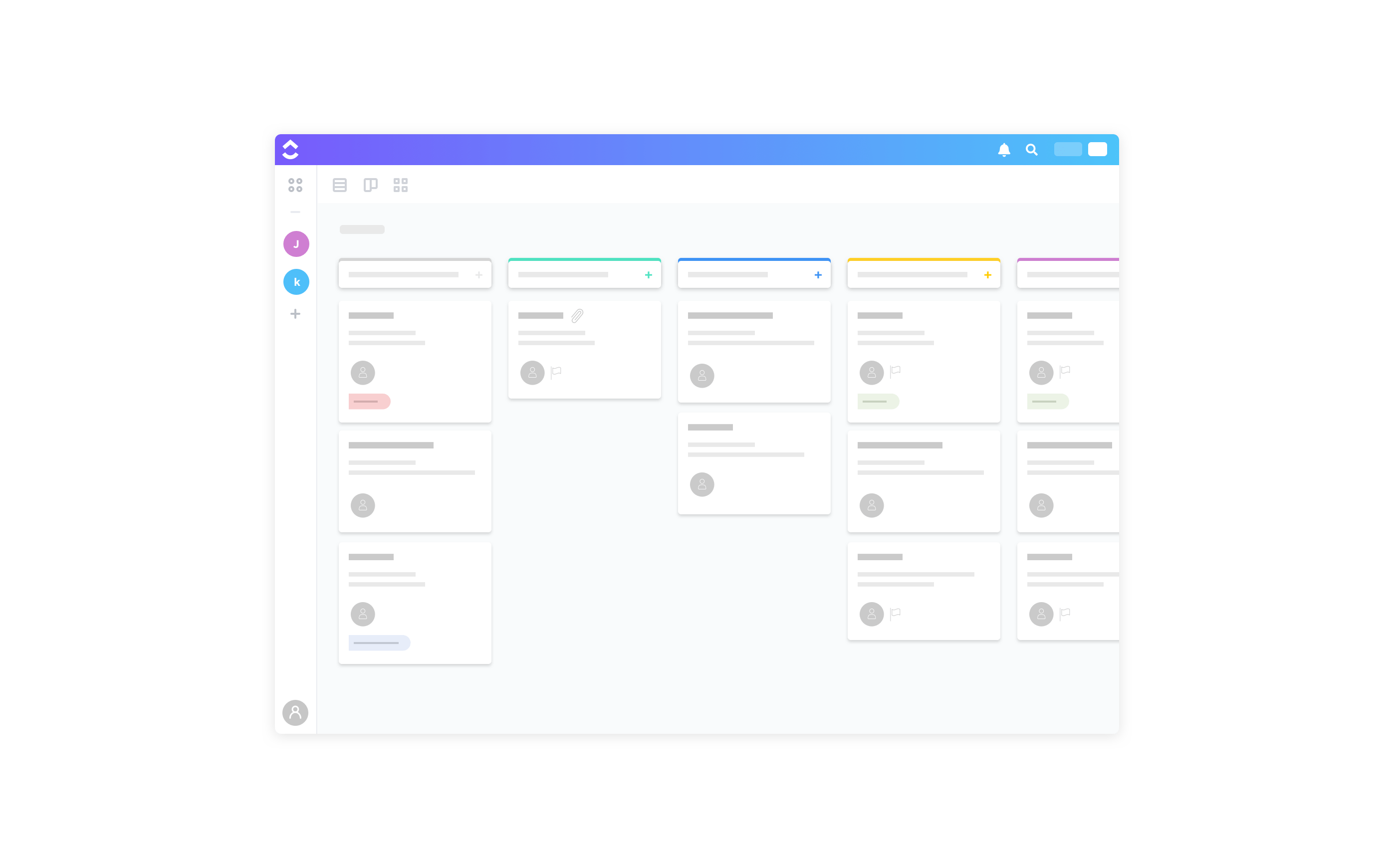
Deze tijdlijnen geven je een overzicht van alle projecten, lijsten en taken, met elk item kleurgecodeerd voor eenvoudigere identificatie.
Het beste van deze Gantt grafieken? Ze geven je updates in real-time automatisch!
Dit is wat ze automatisch kunnen verwerken:
- Ze kunnen automatisch de afhankelijkheid van taken aanpassen wanneer er wijzigingen in de planning worden aangebracht
- Ze kunnen automatisch het percentage projectvoortgang berekenen op basis van voltooide taken vs. totale projecttaken
- Ze kunnen de huidige voortgang van je project vergelijken met de verwachte voortgang om te bepalen hoe de voortgang van je taken is
- Ze kunnen jekritiek pad om de meest vitale project Taken te identificeren om uw deadlines te halen
B. Dashboards
ClickUp wordt ook geleverd met krachtige dashboards om uw project- en Sprint-gegevens te visualiseren. Dashboards in ClickUp zitten boordevol nuttige widgets zoals:
- Velocity grafiek: Bepaal het voltooiingspercentage van uw taken
- Grafiek: Zie hoe goed je team vordert ten opzichte van een target en visualiseer het resterende werk
- Burnup grafiek : Zien hoeveel je al hebt Voltooid ten opzichte van je bereik
Jira Con #4: Geen functies voor samenwerking
ClickUp's oplossingen
A. Commentaar
Elke ClickUp-taak heeft zijn eigen speciale commentaarsectie voor directe teamsamenwerking.
Wilt u duidelijkheid over een projecttaak? Tag gewoon een lid van het team en laat een opmerking achter over de projecttaak. U krijgt een ClickUp notificatie wanneer ze uw vraag beantwoorden.
En dat is nog maar het begin... Organiseer uw gesprekken door tekst te markeren om te reageren op specifieke delen van een opmerking. Formatteer en bewerk opmerkingen met rijke tekst bewerking. Je kunt zelfs links invoegen, bestanden toevoegen, andere documenten en taken vermelden en het opleuken met emoji's!
B. Toegewezen commentaar Vergeten mensen actie te ondernemen naar aanleiding van je opmerkingen? Voel je je wel eens genegeerd door de leden van je team? (Ja, ik heb het tegen jou Tracey....)
Maak u geen zorgen, wij zorgen ervoor dat u gehoord wordt door uw team - ClickUp's toegewezen opmerkingen maken het een van 's werelds beste samenwerkingstools.
Met toegewezen opmerkingen kunt u een opmerking onmiddellijk omzetten in een taak en deze toewijzen aan uw teamleden (of uzelf)!
De tool stuurt ze er dan een notificatie over en het verschijnt zelfs in hun lijst met taken.
Ze kunnen de Taak zelfs als afgehandeld markeren als ze klaar zijn om onnodige follow-ups te minimaliseren!
/$$img/ https://clickup.com/blog/wp-content/uploads/2020/03/image12-2.png subtaken, checklists en opmerkingen in een ClickUp-taak /$$$img/
Oplossingen voor ClickUp
A. Kladblok app
De Kladblok van ClickUp is een extensie voor Chrome die u kunt downloaden en overal op het web kunt gebruiken.
Het blijft in de onderste hoek van uw scherm staan, zodat u eenvoudig herinneringen kunt opschrijven of koppelingen kunt kopiëren terwijl u surft. En als je Klaar bent, kun je die lijsten met taken omzetten in Taken en ze delen met je team.
/$$img/ https://clickup.com/blog/wp-content/uploads/2020/03/image14.png aantekeningen in clickUp /$$$img/
Geen enkele andere tool voor projectmanagement biedt je dit soort flexibiliteit!
B. Documenten ClickUp's documenten is een ingebouwde
wiki-hulpmiddel voor je team. Gebruik het om gedetailleerde documenten over projecten en het bedrijf te maken. Omdat je documenten naast je projecten worden opgeslagen, heb je er ook gemakkelijk toegang toe.
ClickUp's Documenten hebben bovendien deze sleutel functies:
- U kunt pagina's in documenten nesten voor extra aanpassingen
- U kunt de toegangsrechten van uw documenten bewerken
- U kunt Google uw documenten laten indexeren zodat ze in zoekresultaten verschijnen
C. ClickUp Doelen ClickUp biedt u ook een krachtige oplossing om uw doelen en doelstellingen bij te houden. Met ClickUp zult u nooit problemen hebben om op koers te blijven of u te concentreren op uw abonnementen.
ClickUp biedt u zelfs veel aangepaste opties voor de soort targets die u aanmaakt.
U kunt targets instellen op basis van:
- Aantal: Stijgingen of dalingen bijhouden tussen bereiken van nummers
- Waar/Onwaar: Dit zijn 'nog te doen' opties
- Valuta: Met dit target kunt u uw financieel beheer bijhouden
- Taken: Hier kunt u uw taken en/of lijsten met taken binnen ClickUp-taak bijhouden
U kunt mappen voor je doelen om ze effectief te categoriseren en op te slaan. Om de betrokkenheid van de client te vergemakkelijken, kun je ook aanpassen wie toegang heeft tot je doelen map. Op die manier kunnen ze je doelen weergeven en suggesties doen.
Jira nadeel #6: Jira is duur
Oplossing van ClickUp
ClickUp biedt u unlimited gebruikers en onbeperkt taken in hun gratis versie.
Upgraden geeft u onbeperkte opslagruimte en is ook aanzienlijk goedkoper dan Jira.
Laten we eens kijken naar de prijsabonnementen van ClickUp:
- Free Plan: Onbeperkt aantal Taken en onbeperkte gebruikers
- Onbeperkt ($5 per gebruiker per maand): Onbeperkt aantal integraties, doelen, dashboards en aangepaste velden
- Business ($9 per gebruiker per maand): SMS-gebaseerde 2-factor verificatie + Doelen mappen + extra gasten
_Bent u bang dat overstappen naar een nieuwe tool moeilijk is? Wil je overstappen van Jira maar zit je bedrijf of team eraan vast?
We hebben je weer ingedekt!
Als je niet tevreden bent met Jira, Service Desk of Confluence, is de migratie naar ClickUp eenvoudig! ClickUp biedt een stap voor stap gebruiksvriendelijke migratietool voor de populairste tools voor projectmanagement. U kunt ook een kijkje nemen bij andere Jira alternatieven .
Conclusie
Hoewel Jira in 2002 een geweldig hulpmiddel was, heeft het veel nadelen, waaronder sleutel moeilijke installatie en configuratie.
En met duizenden teams die gedwongen worden om Jira opnieuw vanaf nul in te stellen als ze overstappen van een server- naar een cloud-gebaseerde Jira service, zou dit nadeel wel eens de spreekwoordelijke druppel kunnen blijken te zijn die de emmer doet overlopen.
Gelukkig is ClickUp er om elk aspect van uw werk, van installatie tot projectplanning tot projectmanagement en nog veel meer, zo pijnloos en efficiënt mogelijk te maken!
Gelukkig kunt u software voor taakbeheer zoals ClickUp gebruiken om al deze problemen op te lossen!
ClickUp heeft niet alleen alle functies van Jira die in deze Jira review aan bod komen, het biedt je ook veel meer tegen een veel betaalbaarder tarief. En vergeet niet: je krijgt veel van deze functies free forever! Meld u vandaag nog aan voor ClickUp en ervaar de magie van een grotere productiviteit van uw teams, een betere samenwerking en minder Walmart-planners die u nooit gebruikt!